Русс к и й – Инструкция по эксплуатации Yamaha n12
Страница 6
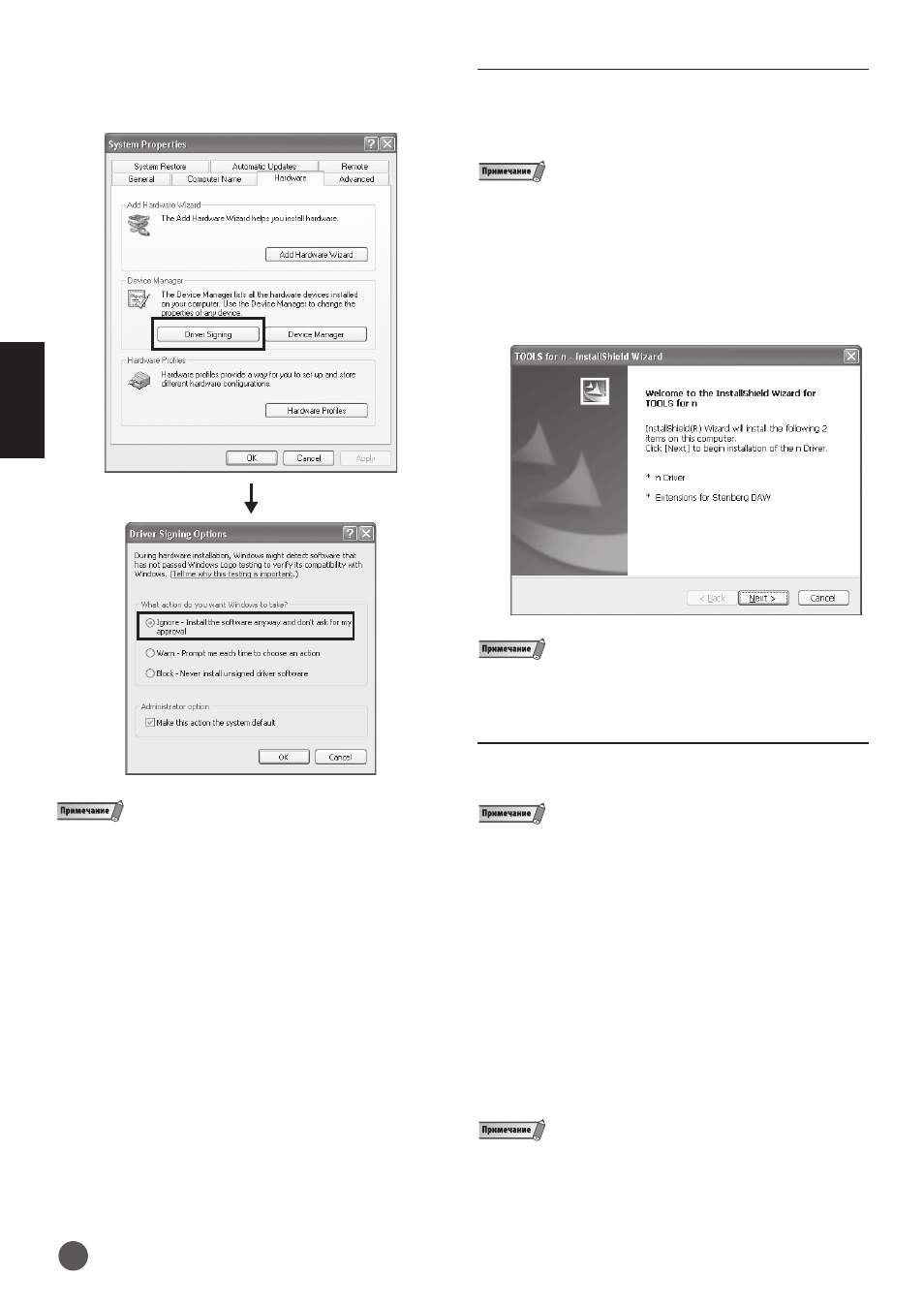
6
ИНСТРУМЕНТЫ ДЛЯ N / CUBASE AI 4
Русс
к
и
й
6
Перейдите к (Система)
(Аппаратное обеспечение) (Подписывание
драйверов) (Опции подписывания драйвера) и выберите клавишу
радио слева от «Пропустить – установить ПО в любом случае, не
дожидаясь подтверждения» и щёлкните (ОК).
• По завершении установки при необходимости убедитесь, что восстановлены
первоначальные установки.
7
Проверьте, чтобы символы «!» или «х» не появлялись рядом с «IEEE
1394 Bus host controllers» (Хост контроль сервера) в цепочке Система
Аппаратное обеспечение Управляющее устройство. При появлении
одного из этих символов нельзя пользоваться соединением IEEE
1394/i.Link. Более подробно об этом можно прочитать в Инструкции
пользователя Вашего компьютера.
8
Щёлкните (ОК) чтобы закрыть окно Свойства Системы а затем Кнопку
Загрузки (Х) в верхнем правом углу окна для того, чтобы закрыть
Панель Управления.
9
Выйдите из открытых приложений и закройте все открытые окна.
10
Вставьте TOOLS для n CD-ROM в дисковод CD-ROM.
Запуск Инсталлятора
Инсталлятор установит следующие два компонента в Ваш
компьютер.
• N Driver
• Extensions for Steinberg DAW
• Пользуйтесь кнопками Cancel (Отмена) и Close (Закрыть) для прекращения установки.
Прекращение нажатием кнопок (Ctrl)+ (Alt)+ (Delete) (контроль + изменение + удалить)
или же отключением питания в процессе инсталляции может привести к сбоям, так как
установка завершается без полного демонтажа.
11
Откройте CD-ROM а затем дважды щёлкните файл «setup.exe»
(выполнение начальной установки). Появится окно «Welcome to the
Installshield Wizard for TOOLS for n» (установка защиты).
• Вы можете по своему выбору установить либо n Driver либо Extensions for Steinberg DAW.
Для установки только n Driver дважды щёлкните «setup.exe» в папке « Driver». Чтобы
инсталлировать только Extensions for Steinberg DAW дважды щёлкните «setup.exe» в папке
«Extensions».
Установка n Driver
В этом разделе объясняется, как устанавливать mLAN Tools 2.0 и
n Driver.
• Если n Driver или mLAN Driver/mLAN Tools уже установлены на Вашем компьютере,
появится окно сопровождения ПО. Следуйте указаниям в окне, чтобы демонтировать ПО
и установить новое.
12
Щёлкните (Next). Появится ресколько подтверждающих сообщений.
Если нет проблем, щёлкните (ОК) чтобы закрыть диалоги.
13
При появлении окна « Welcome to the Installshield Wizard for Yamaha n
Driver» щёлкните (Next ).
Появится первый экран в процедуре установки mLAN Tools.
14
Щёлкните ( Next ). Появится окно «Destination Directory» (Целевой
Каталог), позволяющее Вам уточнять желаемые наименования
дисковода и папки для установки mLAN Tools. Целевой каталог
настраивается автоматически; однако если Вы хотите изменить его,
щёлкните клавишу (Browse) (Просмотр ) и выберите нужную папку (
Drive:/ folder name).
После осуществления или подтверждения выбора щёлкните (Next )
• В целом нет необходимости изменять целевой каталог.